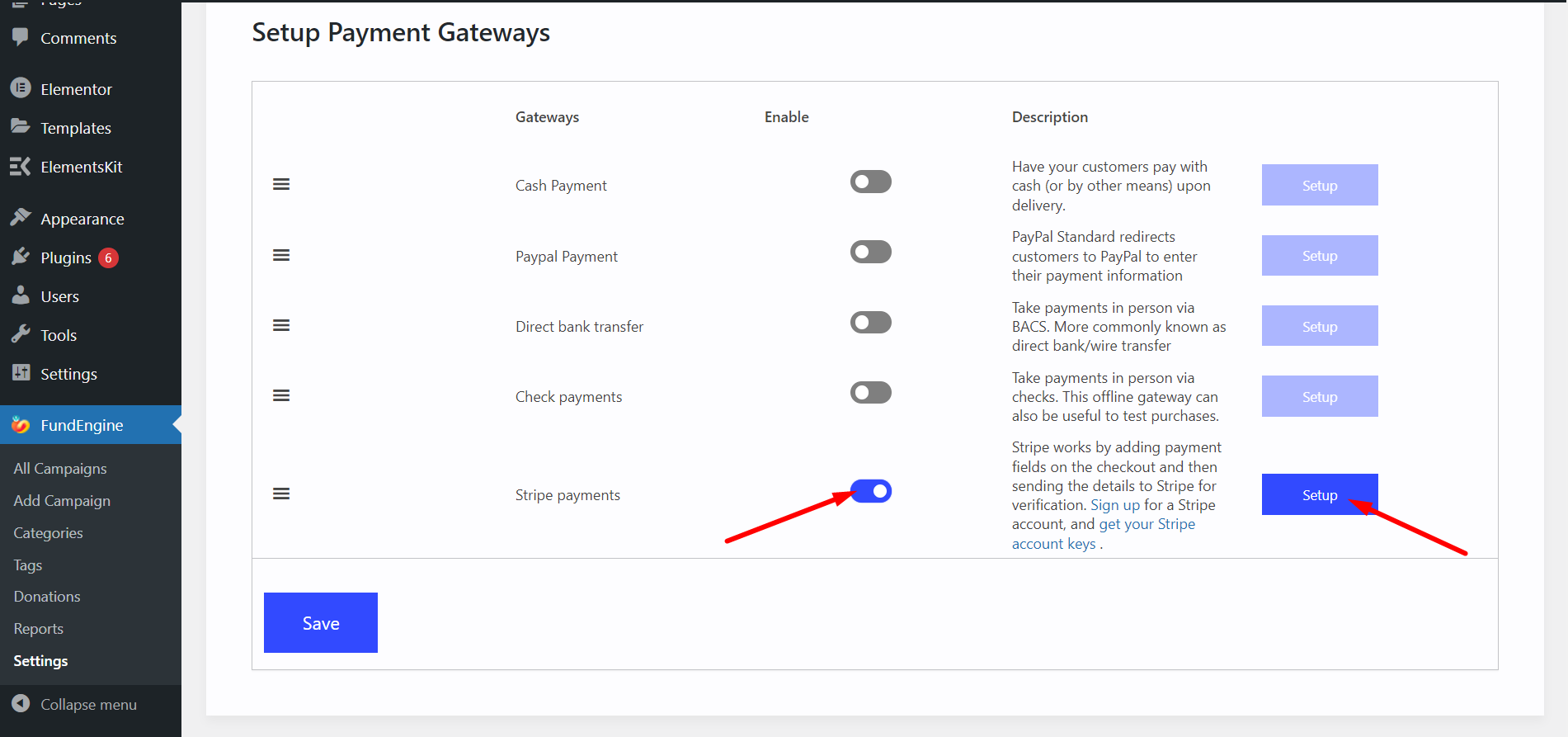Gör din WP FundEngine-betalningsmetod enkel med standardbetalningar. Vi visar så många alternativ för betalning inklusive postförskott, direkt banköverföring, checkbetalningar, PayPal, Stripe och många fler.
- Gå till WP FundEngine från instrumentpanelen
- inställningar
- Betalningsmetod
- Välj Standard
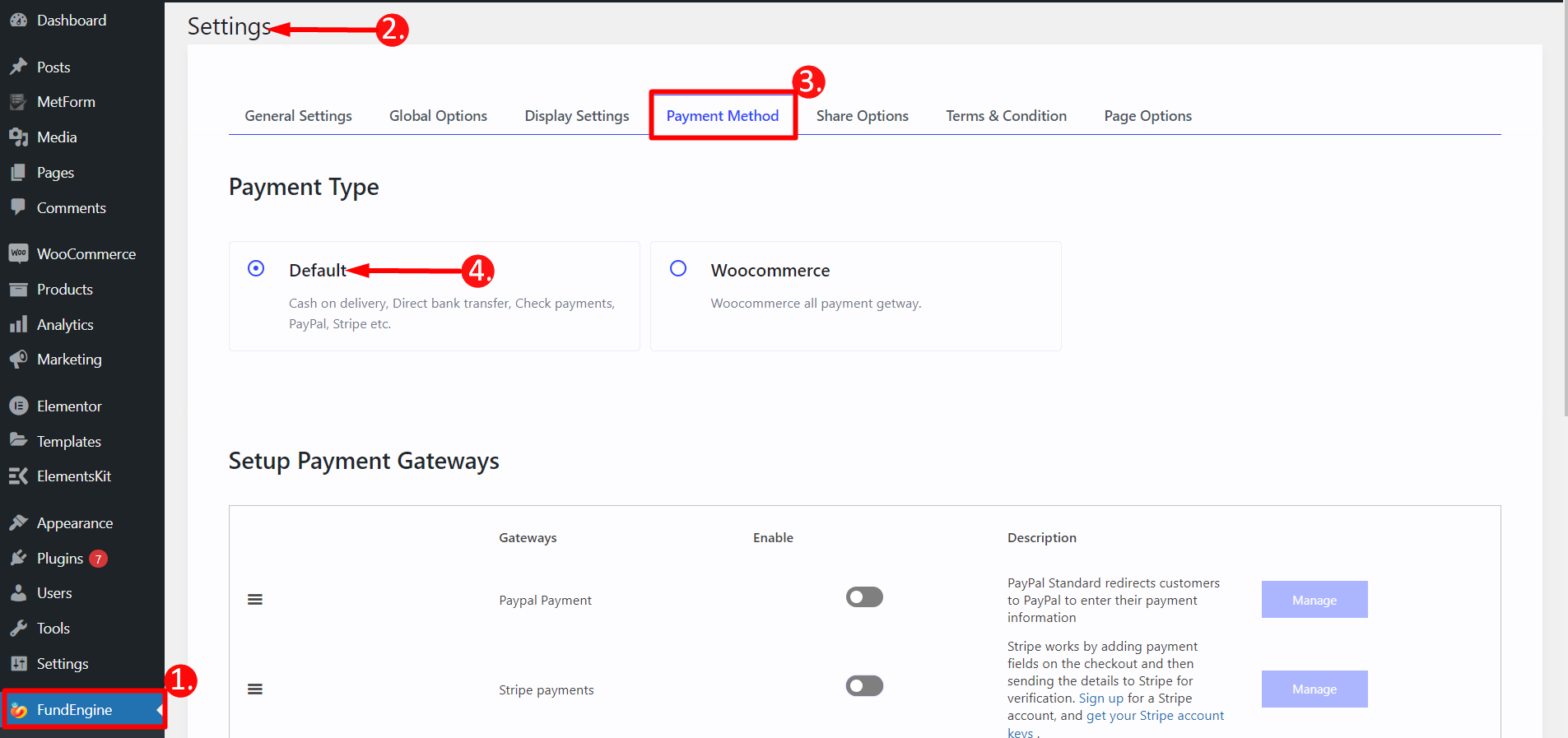
PayPal-betalningsinställningar #
PayPal är i grunden ett världsomspännande system för pengaöverföring online. Genom att använda PayPals betalningsgateway för din standardbetalning kommer det att göra din pengatransaktion enkel. Här är steg-för-steg-processen för hur du kan ställa in PayPal för din betalning.
STEG 1: #
Scrolla ner till Ställ in betalningsgateways-> Hitta och aktivera PayPal-betalning -> Klicka på Hantera.
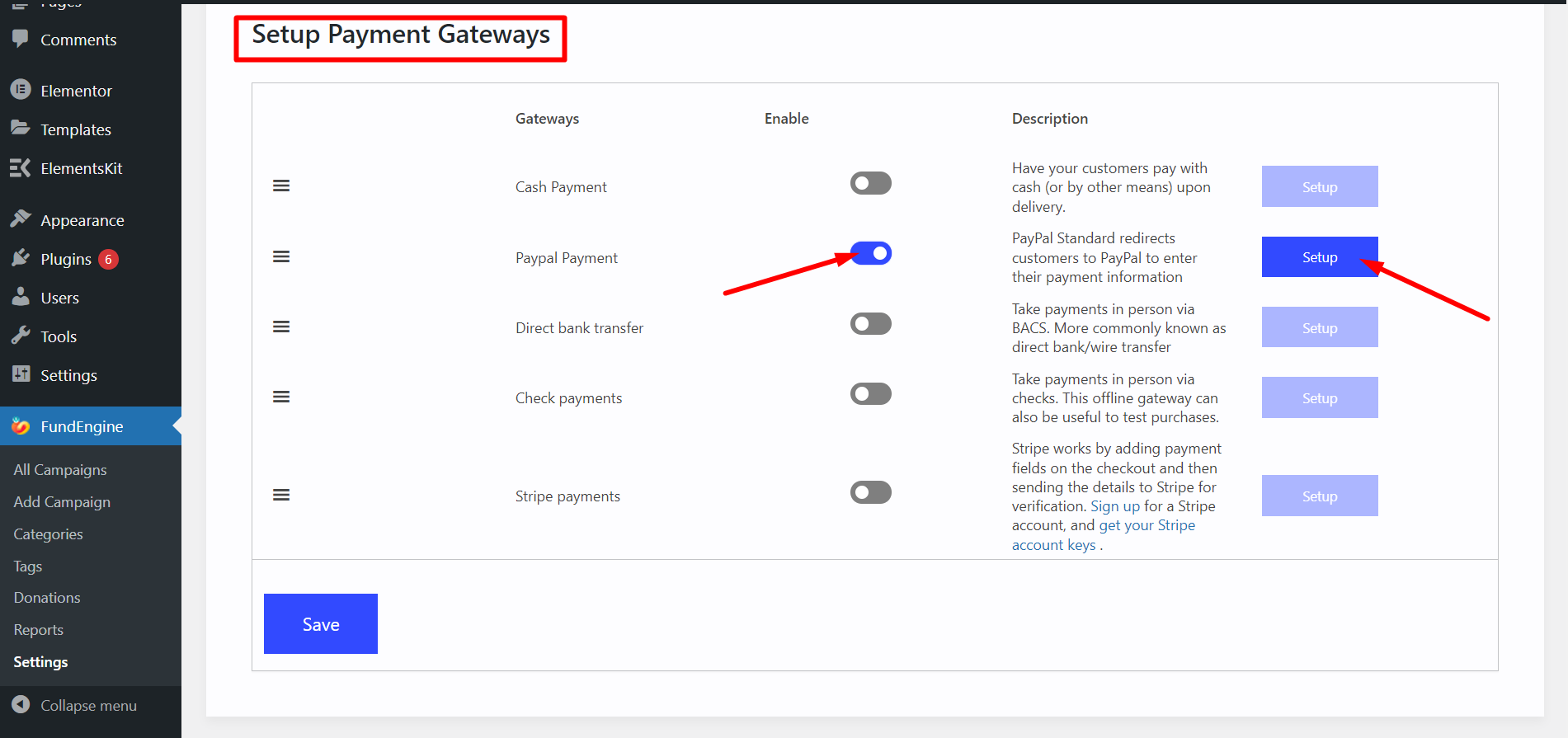
STEG 2: Nytt fönster #
Grundläggande information
- Titel — Fyll i den med sidrubrik.
- Beskrivning — Lägg till en betalningsbeskrivning eller ett meddelande som du vill ge dina kunder.
- PayPal e-post — Ange PayPal-e-postadressen som du använder för att samla in betalningar.
Avancerade alternativ
- Aktivera PayPal-sandlåda
- Ange e-post till mottagaren som kommer att få meddelandet
- PayPal Identifieringstoken
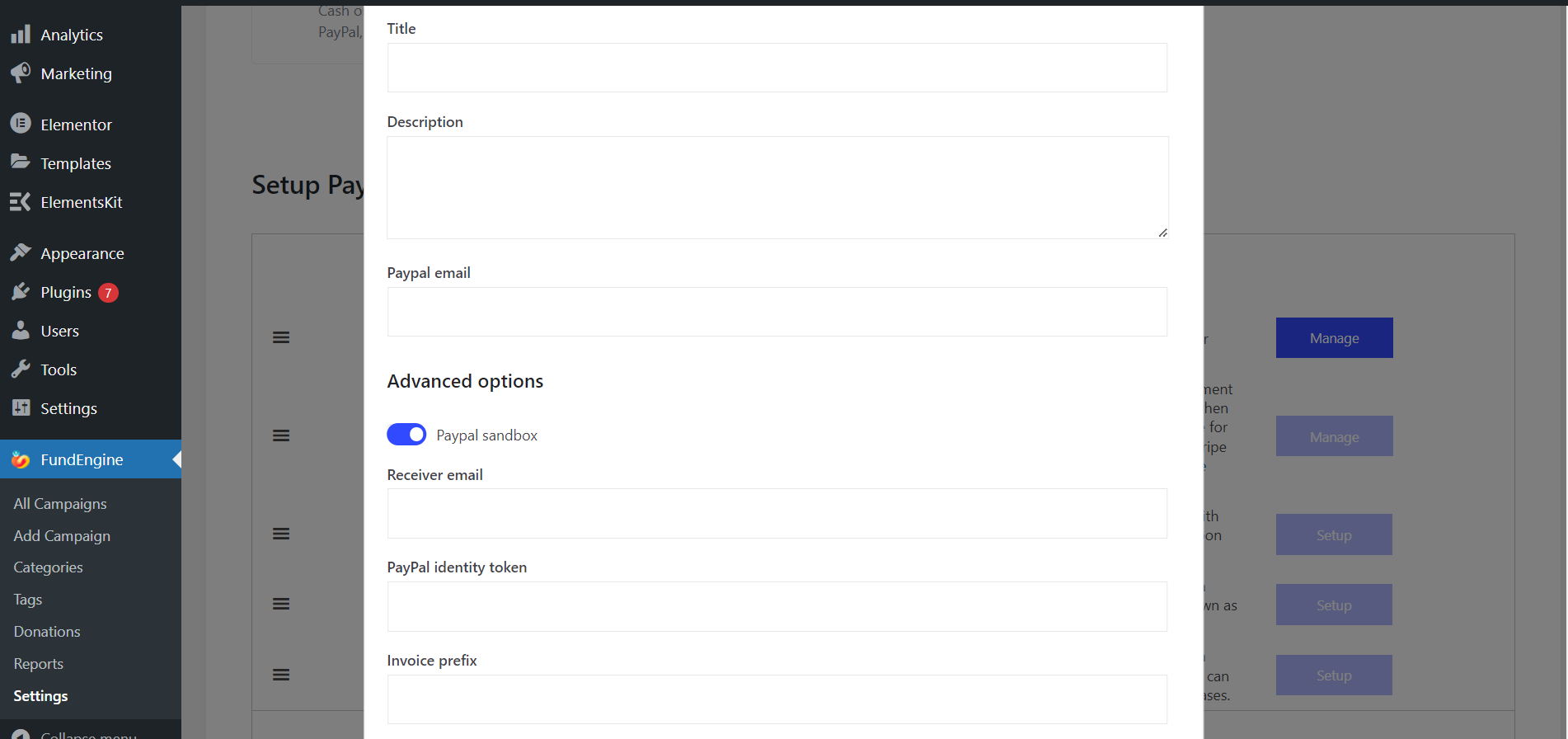
STEG 3: Hämta PayPal Identifieringstoken #
- För att få Identifieringstoken, gå till URL: https://www.paypal.com/us/signin
- Skapa ett PayPal Business-konto och logga in.
- Gå sedan till din PayPal-instrumentpanel och navigera sedan till Säljarverktyg-> Webbplatsinställningar
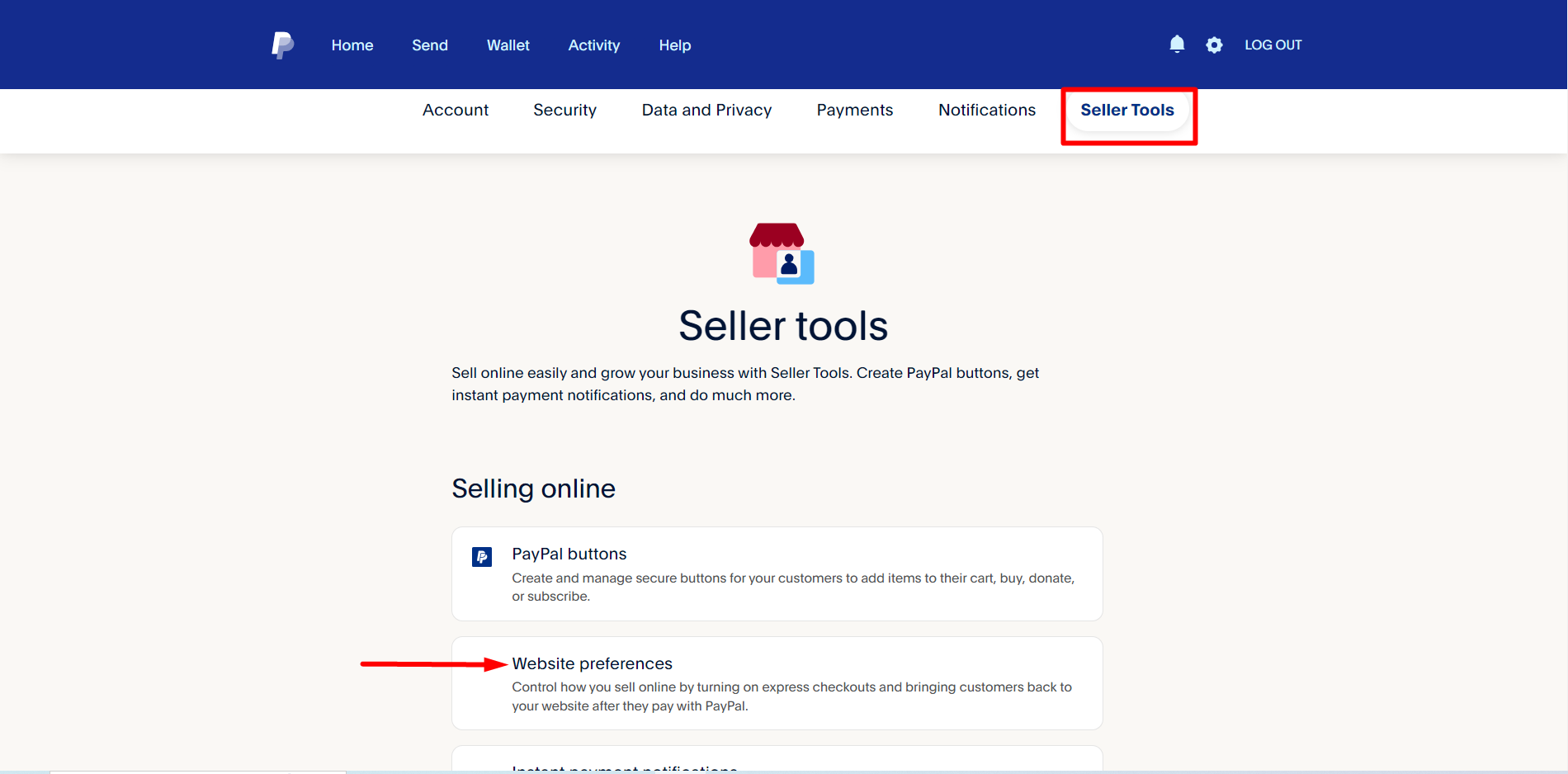
Efteråt, aktivera Automatisk retur för webbplatsbetalningar, lägg sedan till din butiks tacksida-länk i Returnera URL fält.
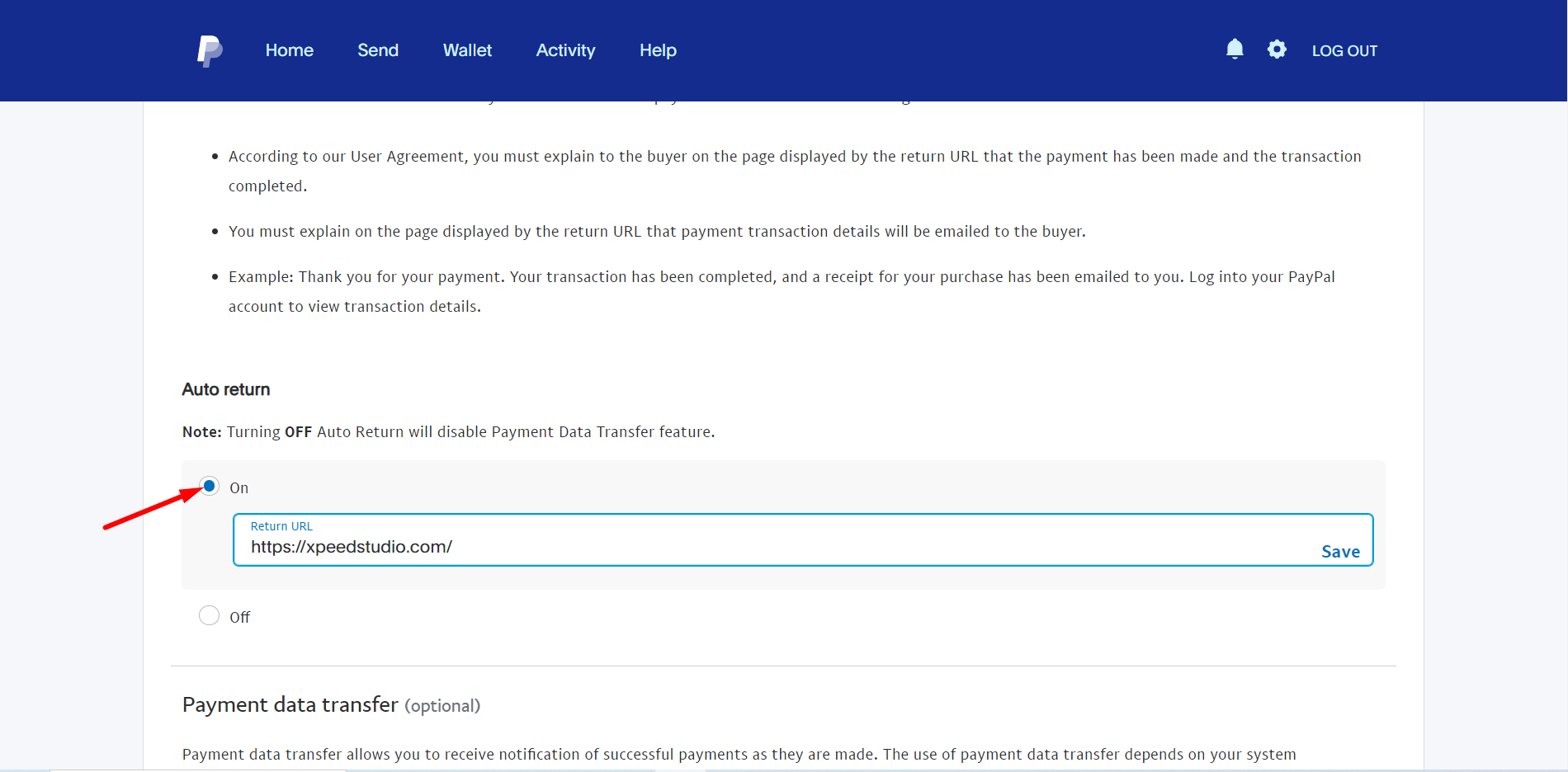
Nu måste du slå PÅ Överföring av betalningsdata alternativet och identitetstoken ska visas efter det.
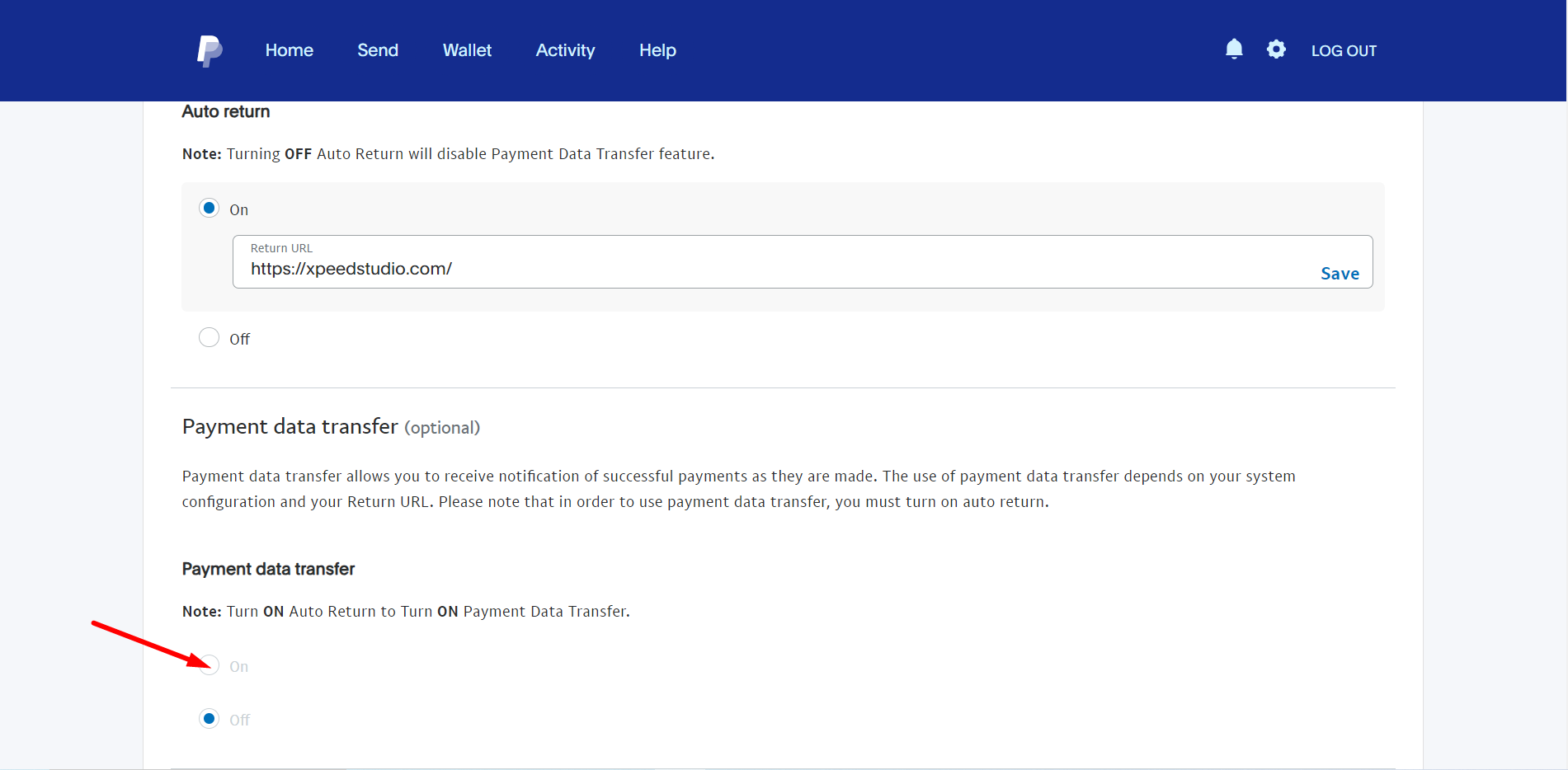
STEG 4: Påfyllning av fakturaprefix fält #
Om du kopplar PayPal-kontot till flera butiker kan du lägga till en kombination av bokstäver och siffror för att hjälpa dig att skilja dina fakturor åt.

När du är klar klickar du Spara ändringar.
STEG 5: Kolla upp #
För att betala måste vi gå till webbläsaren. Klicka på knappen DONERA.
- Ett popup-fönster visas på skärmen.
- Förse Belopp av din donation
- Förse Förnamn och Efternamn
- Sätta E-post id kopplat till Paypal konto.
- Välja PayPal som vår betalningsmetod
- Klicka sedan Nästa knapp
Därefter loggar du in på ditt PayPal-konto.
STEG 6: Betalning #
Välj ditt kreditkort från listan och klicka Betala nu knapp
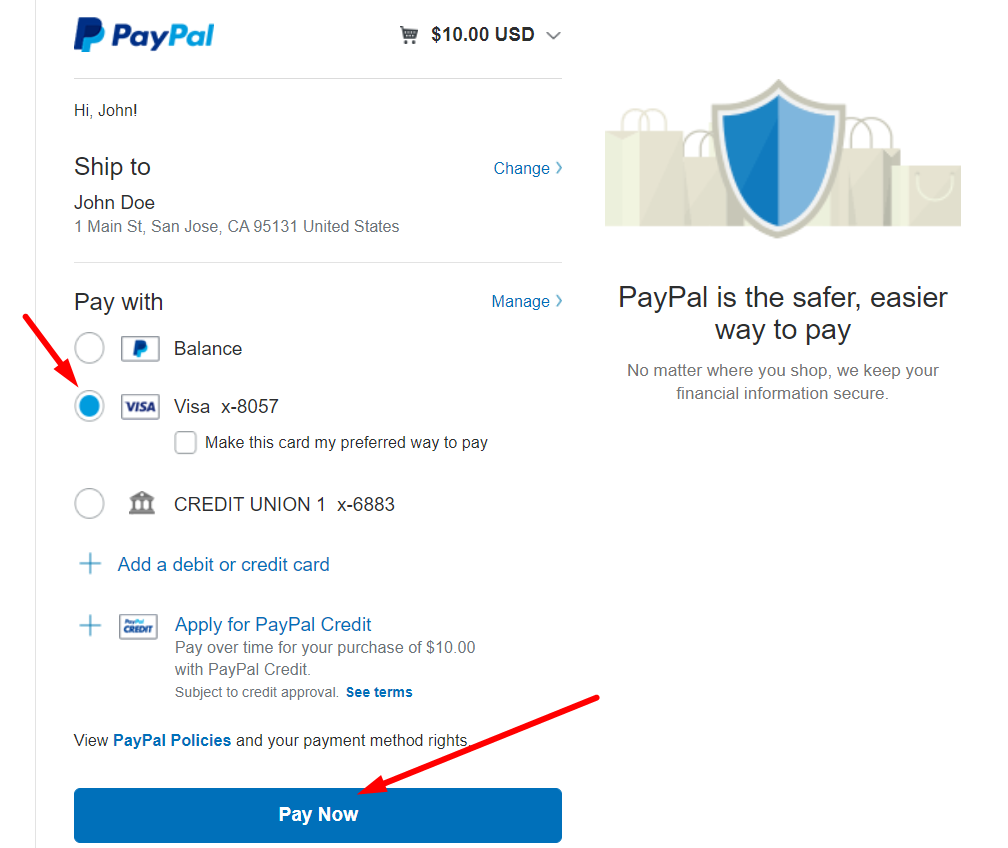
STEG 7: Du betalade donationen #
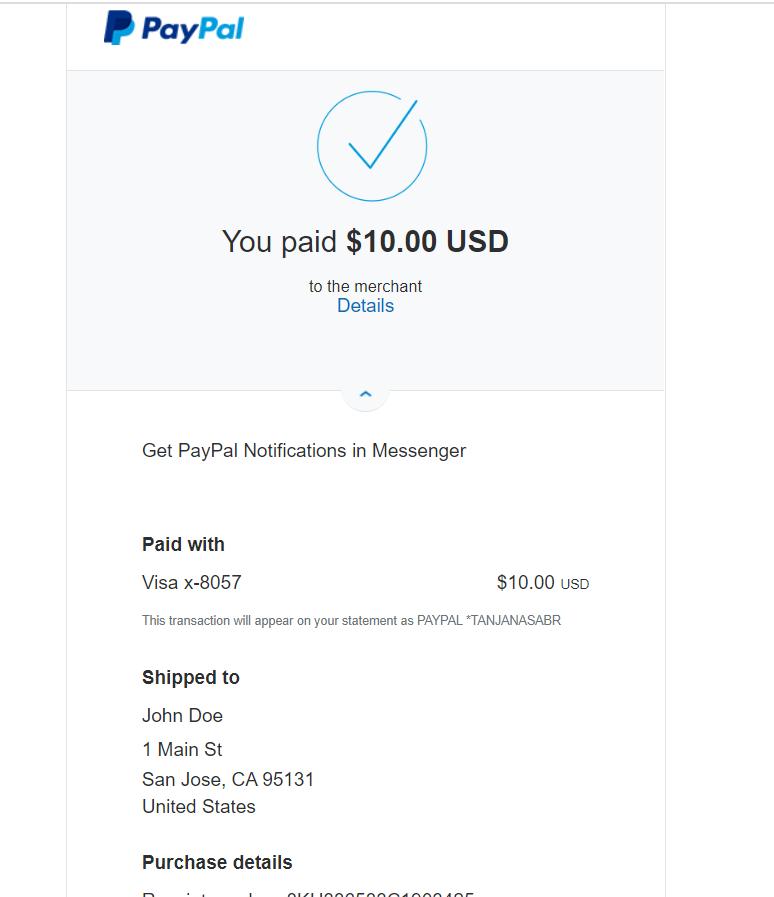
Du kan dock kontrollera din kampanjdonation i backend. Gå till avsnittet Alla kampanjer från plugin-programmet och kolla enkelt.
Kontant betalning #
Aktivera kontant betalning -> Klicka på Hantera
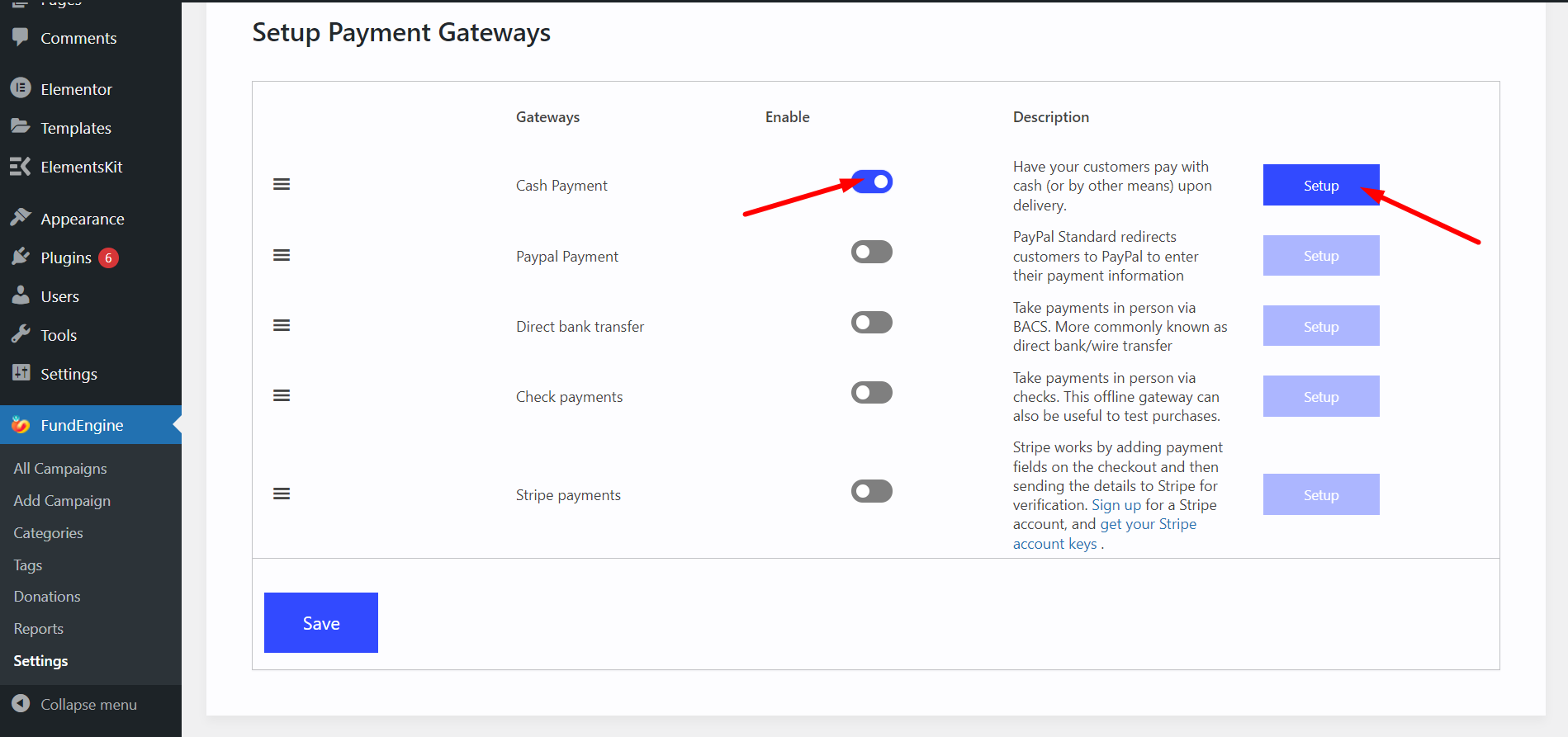
Ge din Detaljer
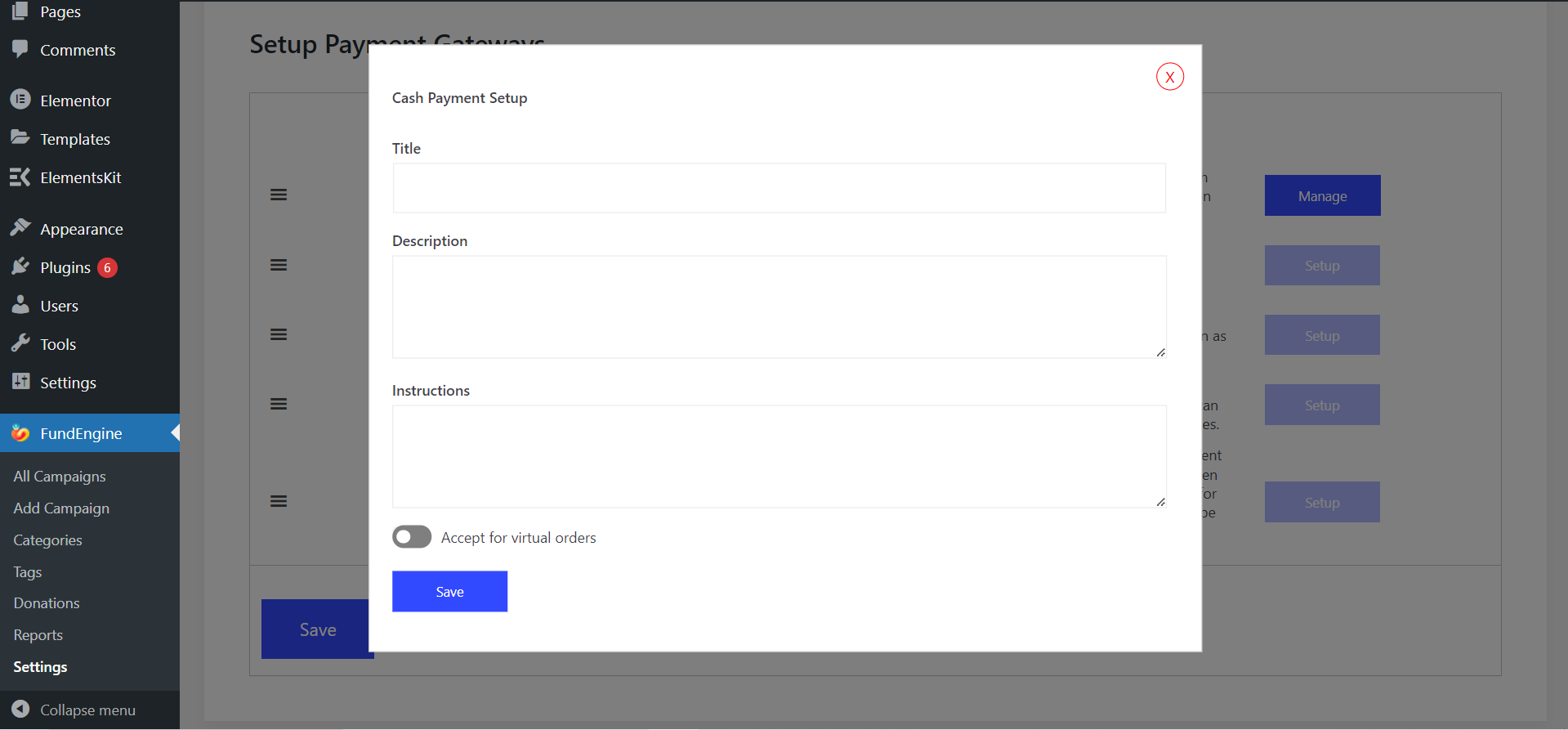
Direkt banköverföring #
Aktivera direkt banköverföring -> Klicka på Hantera
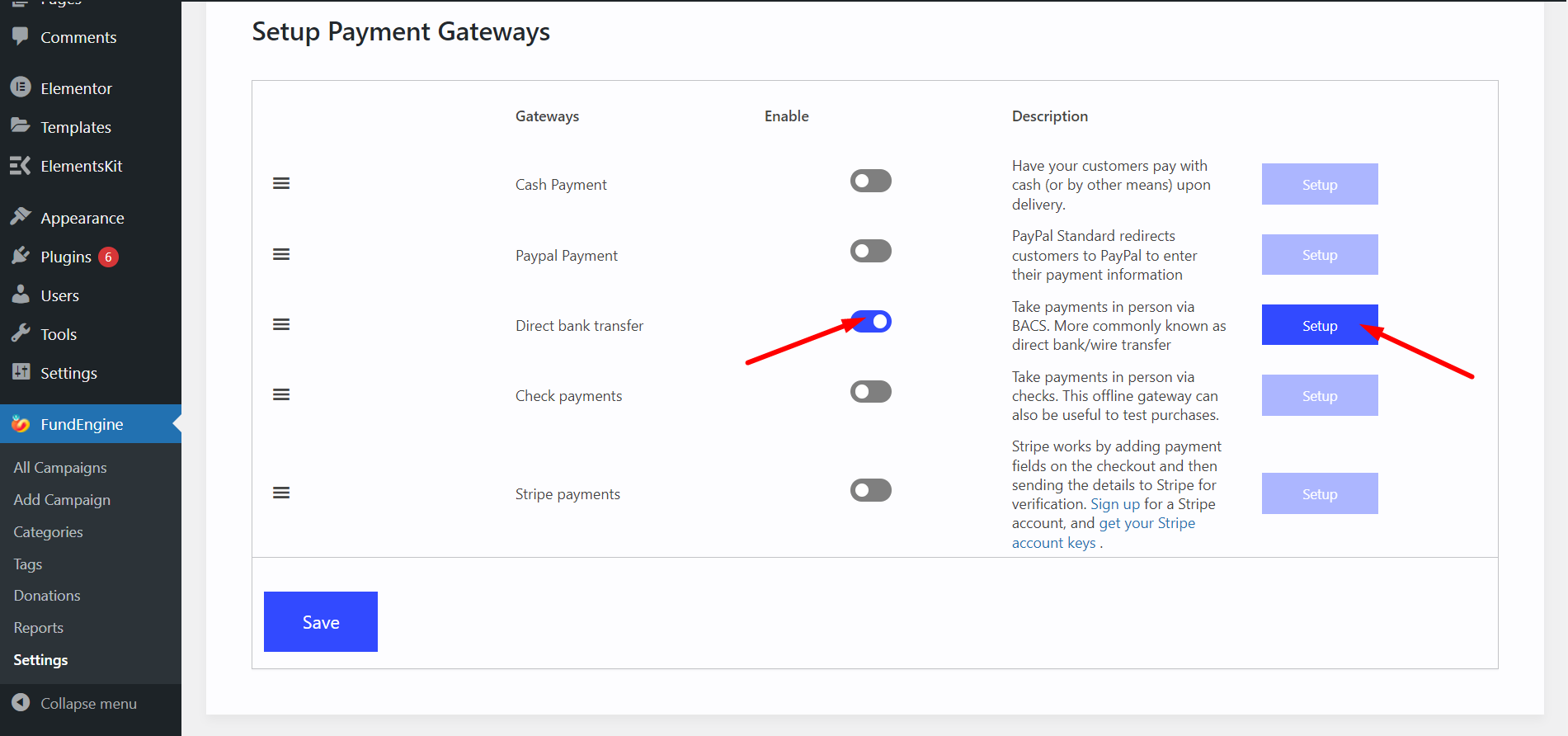
Fyll i formuläret med dina uppgifter och spara.
Kontrollera betalningar #
Gör det möjligt Kontrollera betalningar att betala med kontanter-> Klicka Uppstart
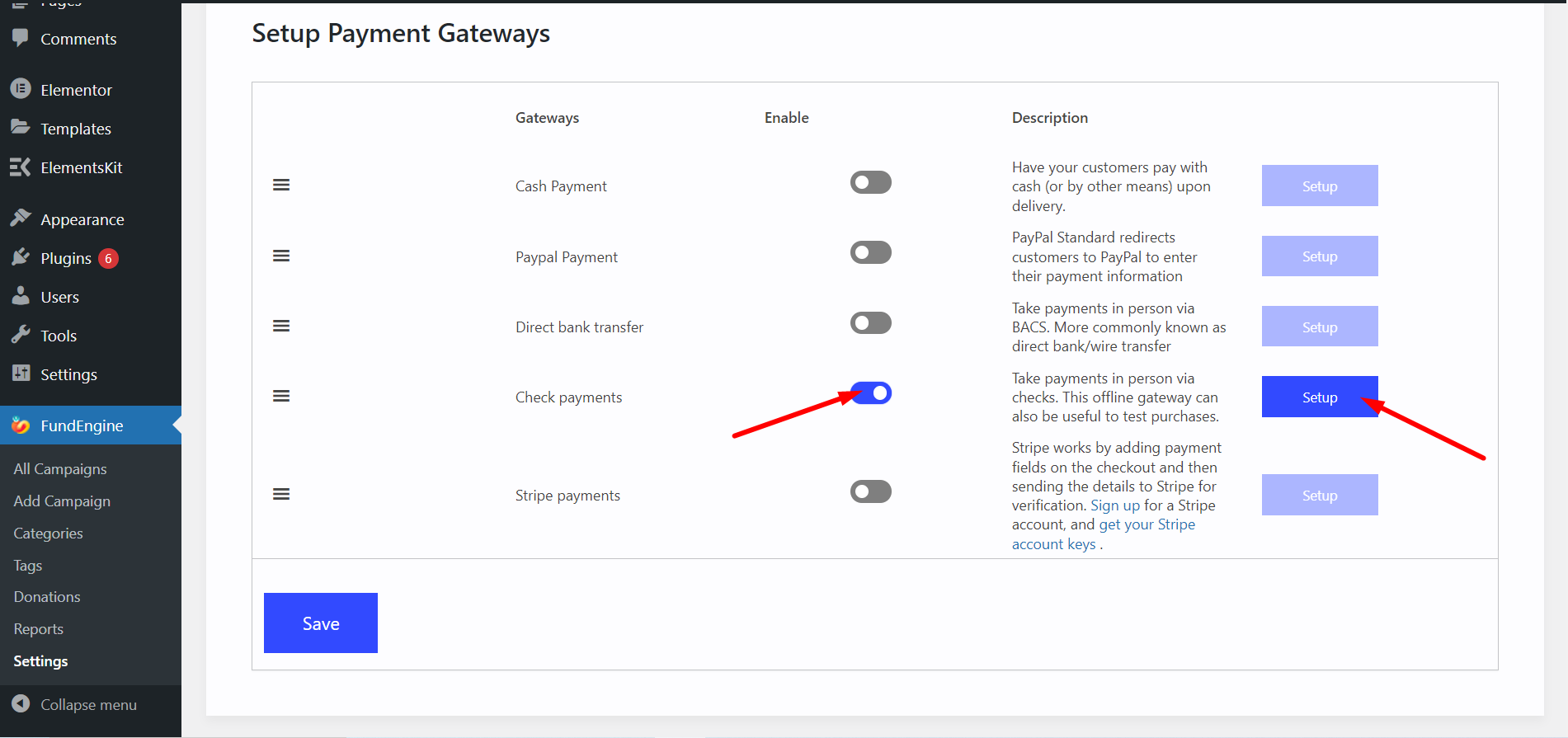
Fyll i formuläret med dina uppgifter och spara.
Stripe Payments #
Aktivera Stripe Payments att betala med Stripe Payment Method Klicka på Uppstart -> Spara
Vi måste logga in på ditt Stripe-konto och ställa in betalningssystemet som du gjorde för PayPal-betalningen.